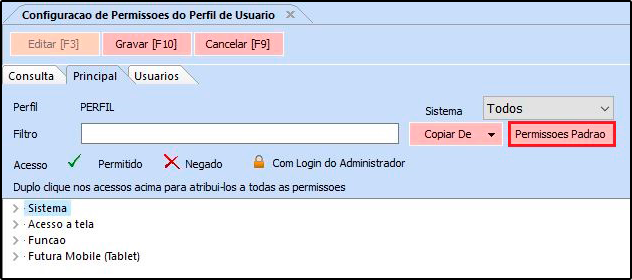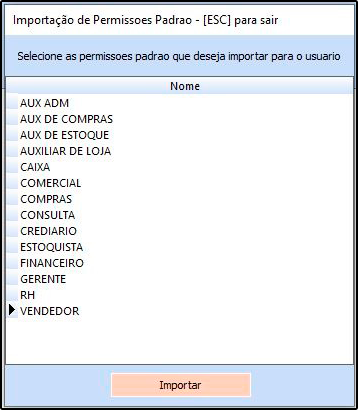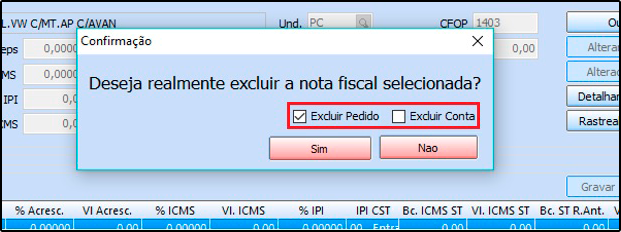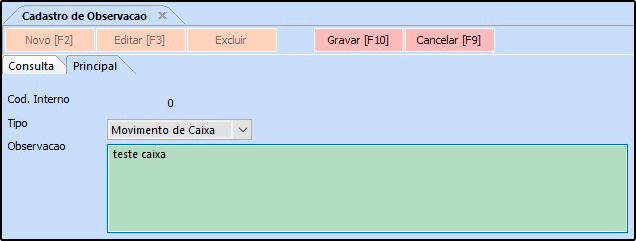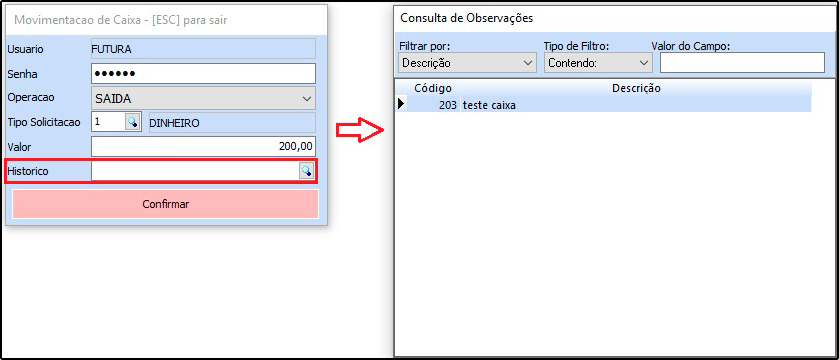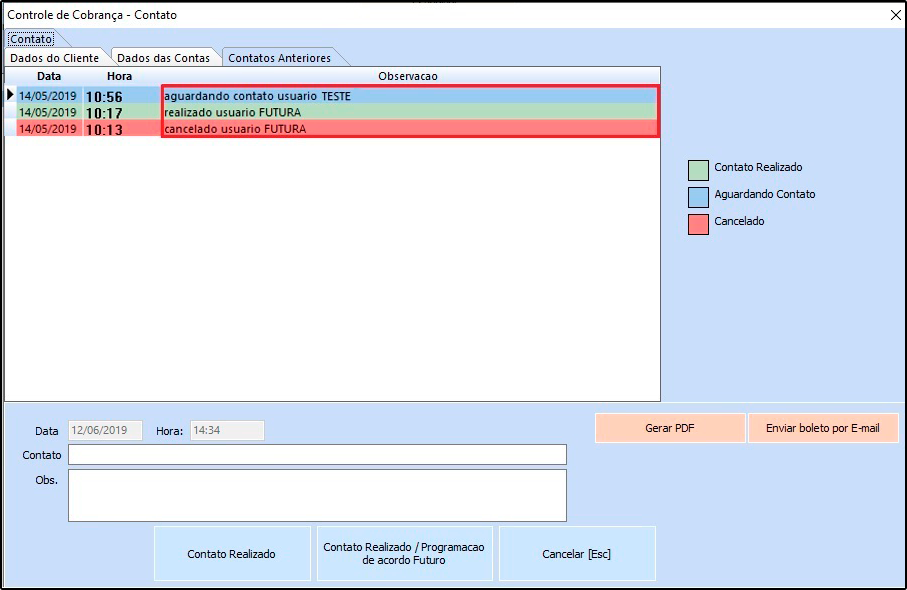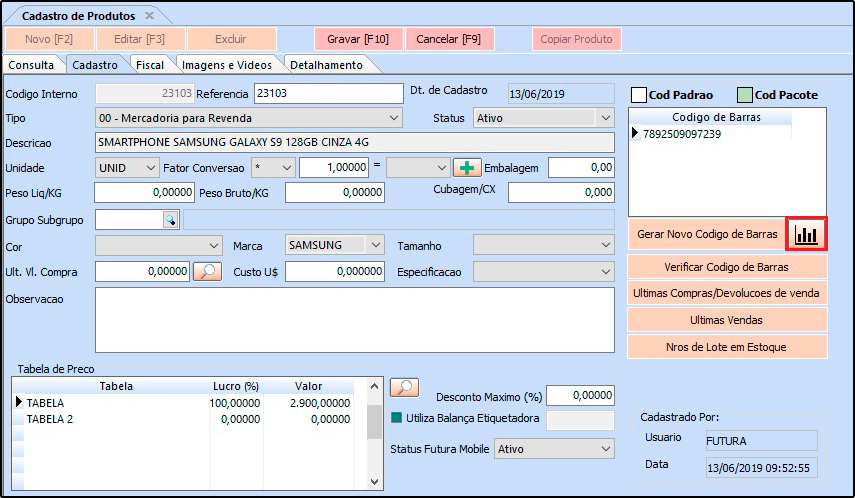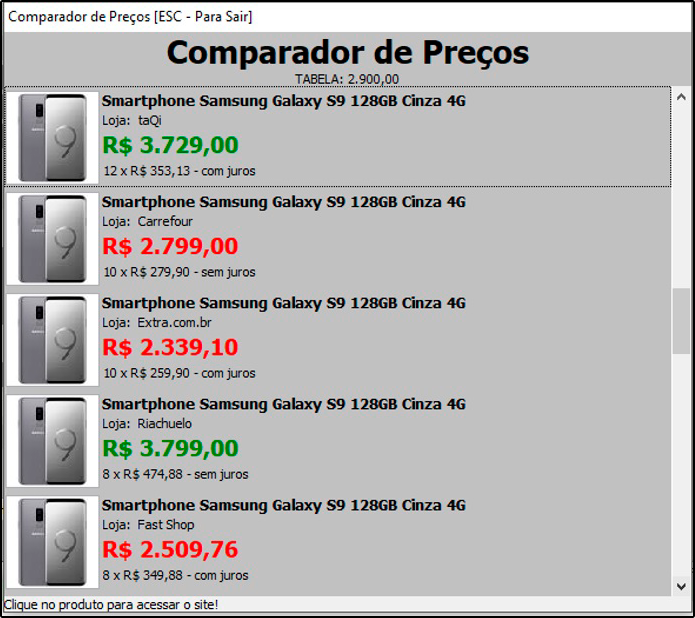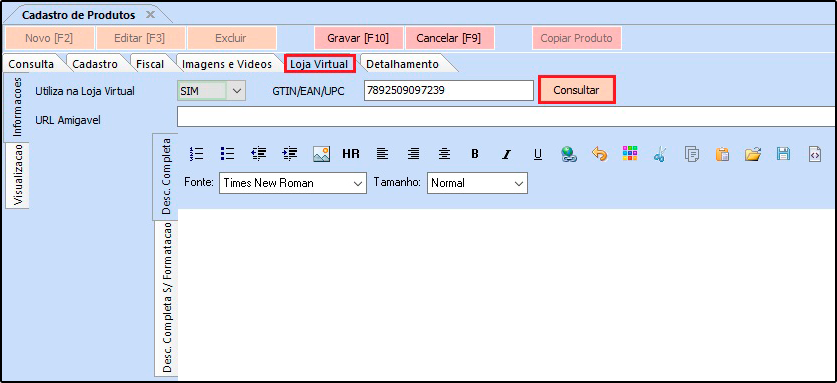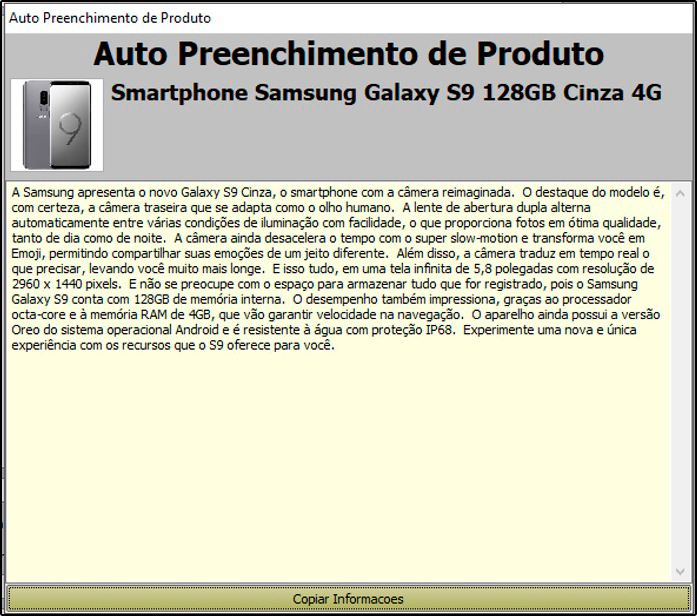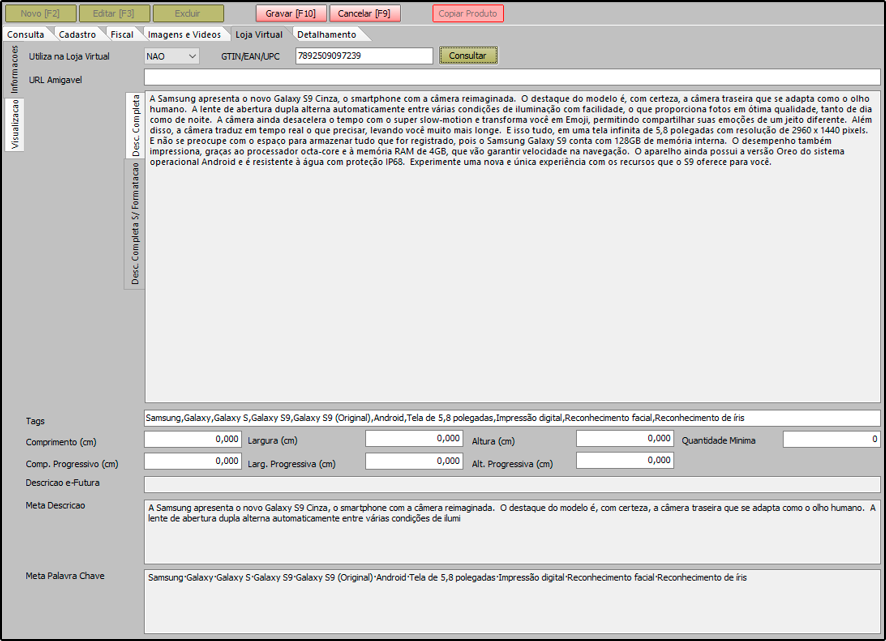1 – Nova opção para importar Permissão de Perfil
Caminho: Configurações > Permissões > Permissões de Perfil
Nesta versão foi desenvolvido um novo botão denominado como Permissões Padrão, em que será possível realizar a importação de permissões pré configuradas cadastrados em nossa base de dados, conforme exemplo abaixo:
Lembrando que ao importar um perfil, perde-se toda configuração anterior do usuário/perfil.
2 – Excluir Nota Fiscal Importada do XML
Caminho: Fiscal> Nfe Cadastro > Nfe Digitação
Desenvolvida uma nova tela de confirmação ao excluir uma nota fiscal de terceiros, ao realizar a exclusão da nota será aberta uma janela com as opções Excluir Pedido e Excluir Conta, sendo possível definir quais documentos serão cancelados. Conforme imagem abaixo:
3 – Nova opção para cadastrar Observação
Caminho: Cadastro > Geral > Observação > Tipo: Movimento de Caixa
Nesta versão foi desenvolvido um novo tipo de observação denominado como Movimento Caixa, onde será possível cadastrar observações para inserir no lançamento da sangria, conforme exemplo abaixo:
Ao lançar a sangria ficara disponível a observação cadastrada anteriormente no campo Histórico, conforme exemplo:
O campo histórico ficará disponível também para digitação manual da descrição, caso queira desabilitar essa função acesse o parâmetro Configurações> Parâmetros > Aba PDV e configure a opção Digita Histórico.
4 – Visualização de contato por Usuários
Caminho: Contas a Receber > Cobrança > Controle de Cobrança > Aba Contatos Anteriores
Realizado alteração na tela de controle de cobrança na aba Contatos Anteriores, agora será possível visualizar os contatos que foram realizados ou cancelados por outros usuários. Conforme exemplo abaixo:
Obs: Somente o status Aguardando Contato que apenas o próprio usuário que cadastrou poderá visualizar.
5 – Novo Layout da Danfe
Caminho: Fiscal > NFe Cadastro > NFe – Digitação
Nesta versão foi realizada alteração no layout de impressão e pré-visualização da Danfe, agora irá exibir a data de fabricação e a data de validade dos produtos, caso tenha sido informado no cadastro.
Para exibir estas informações é necessário que a opção Controle Itens esteja configurada como Nro. Lote no caminho Parâmetros > Aba Produto.
6 – Comparador de Preço dos Produtos
Caminho: Cadastros > Estoque > Produto
Adicionado um novo botão com ícone de gráfico ao lado do código de barras, que será utilizado para pesquisar os códigos com EAN válido no google shopping.
Como a maioria dos produtos originais possuem código de barra padrão e é utilizado por diversas lojas, é possível consultar o mesmo produto em diversos sites e analisar os valores que estão sendo vendidos no mercado.
Ao pesquisar o código de barra do produto será aberto uma listagem com as lojas e os preços, conforme exemplo abaixo:
7 – Autopreenchimento de Produtos/Loja Virtual
Caminho: Cadastros > Estoque > Produto > Aba Loja Virtual
Nesta versão foi criado um novo botão denominado como Consulta na aba Loja Virtual, que de acordo com o código de barras é possível consultar descrições detalhadas do produto, podendo copiar as informações e realizar um autopreenchimento dos campos. Conforme exemplo abaixo: